Setelah Anda berhasil masuk ke halaman aplikasi Utas, Anda akan masuk di menu atau halaman Home. Untuk tampilannya bisa Anda lihat pada gambar berikut ini :
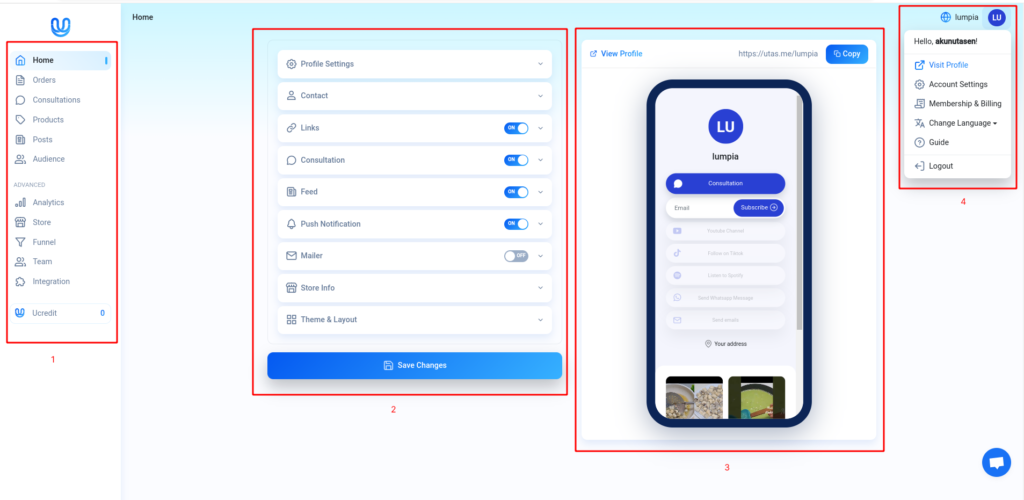
Layout Utama Dashboard Aplikasi Utas
Jika diperhatikan dashboard aplikasi Utas tediri dari 4 kolom yang diantaranya :
- Menu sidebar. Berisi menu-menu untuk mengakses fitur-fitur utama yang dimiliki Utas.
- Profile Settings. Berisi tombol on/off dan pengaturan lain untuk menampilkan atau tidak menampilkan bagian-bagian tertentu di Profile Utas.
- Preview. Berisi tentang hasil akhir dari pengaturan yang Anda lakukan di Profile Settings.
- User Menu. Berisi tentang pengaturan lanjutan terkait Profile Utas Anda. User menu ini akan terbuka jika avatar diklik.
Mengenal Bagian-Bagian Penting di Menu Home
Pada halaman ini hanya berfokus pada Menu Home saja. Menu-menu yang lainnya silakan Anda pelajari di halaman yang lain.
Pada menu Home ini setidaknya ada 9 bagian penting yang akan menentukan tampilan profil Utas Anda. 9 Bagian itu antara lain :
- Profile Settings.
- Contact.
- Links.
- Consultation.
- Feed.
- Push Notification.
- Mailer.
- Store Info.
- Theme & Layout.
Penjelasan dari setiap bagian di atas adalah sebagai berikut :
Profile Settings
Profile Setting adalah bagian untuk mengatur informasi utama dari profil Utas Anda. Di dalamnya ada pengaturan tentang avatar, nama profil, nama display dan juga bio.
Untuk melakukan mengatur bagian ini silakan pelajari panduannya di sini.
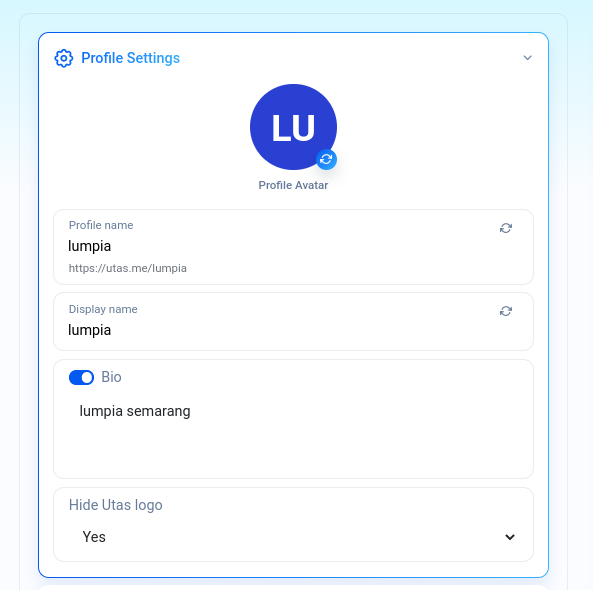
Contact
Contact adalah pengaturan dimana Anda bisa menampilkan saluran untuk terhubung dengan Anda. Ada 3 saluran yang kami sediakan yaitu : WhatsApp, alamat email dan alamat kantor atau rumah Anda.

Links
Links adalah bagian yang berfungsi untuk menempatkan semua link yang Anda miliki. Contohnya seperti link akun media sosial Anda, link produk affiliate, link ke website yang Anda miliki, dan lain sebagainya.
Apa yang Anda inputkan pada bagian link ini hasil akhirnya berupa tombol. Jika diklik maka tombol tersebut akan mengarah ke link yang Anda inputkan.
Anda bisa mengaktifkan atau menonaktifkan serta menambahkan link di profil Utas Anda. Untuk caranya silakan pelajari di sini.
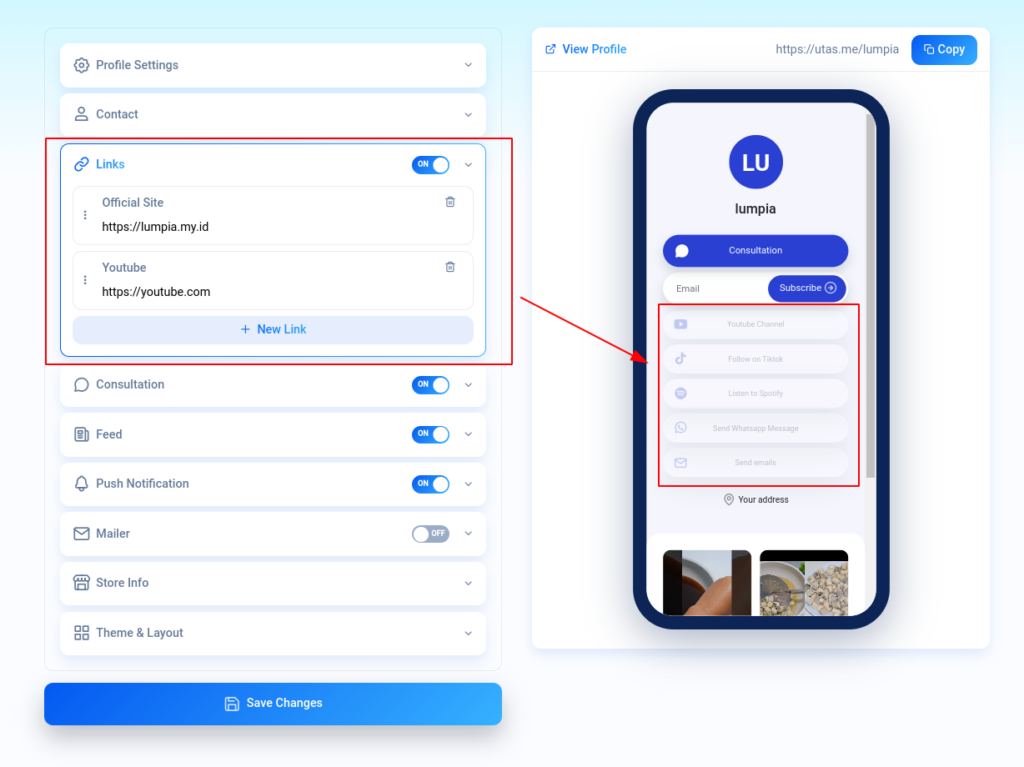
Consultation
Pada bagian ini Anda bisa memilih untuk menampilkan atau tidak menampilkan tombol konsultasi di halaman profil Utas. Untuk pengaturannya silakan pelajari di sini.
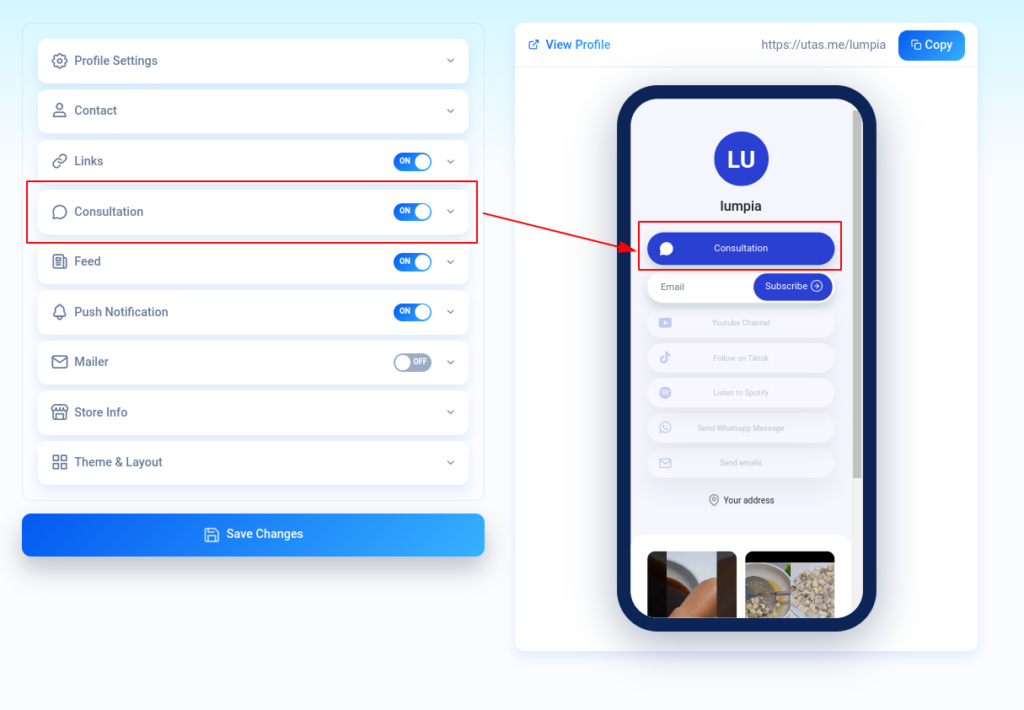
Feed
Feed adalah bagian dari profil Utas yang berisi konten utama Anda. Konten utama di Utas terdiri dari Post dan Produk. Pada bagian ini Anda bisa memilih untuk menampilkannya atau tidak. Untuk pengaturan lebih lanjut silakan pelajari di sini.
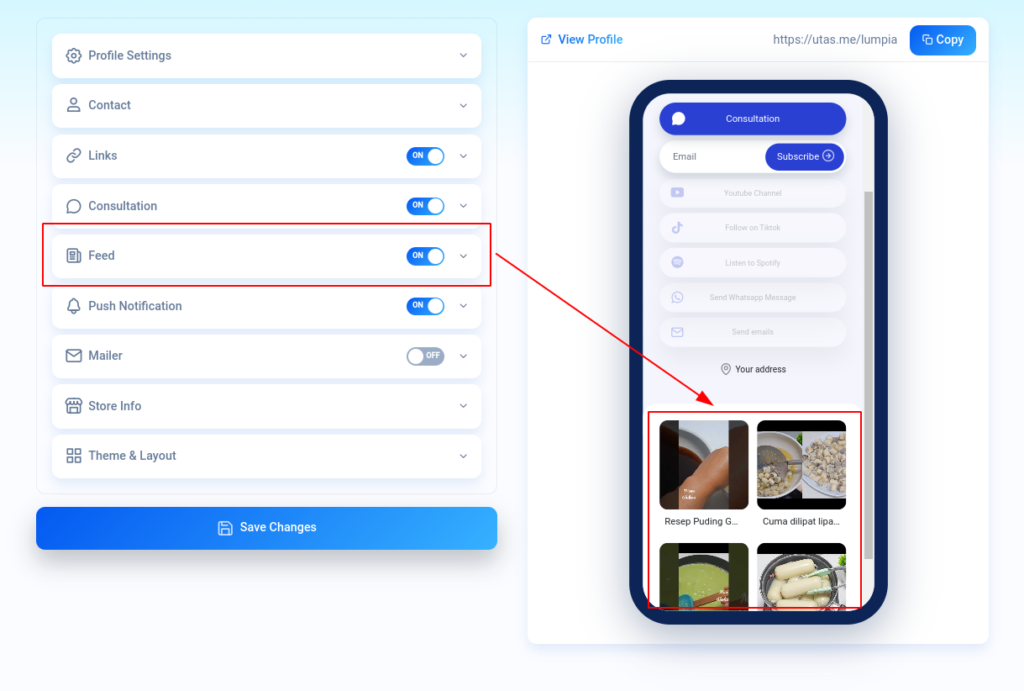
Push Notification (Popup/Opt-In)
Bagian penting berikutnya adalah push notification. Pada bagian ini Anda bisa mengaktifkan atau menonaktifkan popup push notification yang muncul di profile. Jika Anda memilih untuk mengaktifkannya maka yang akan muncul di profile Anda seperti gambar berikut ini :
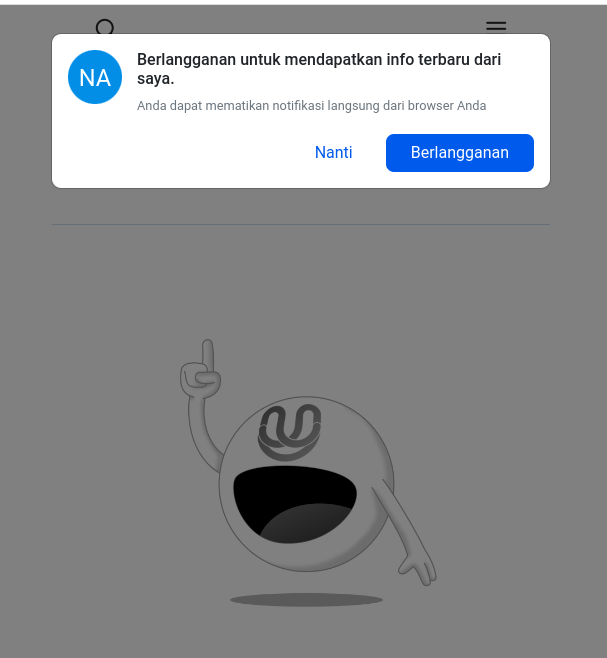
Selain itu Anda juga bisa menuliskan redaksi popup push notification sesuai dengan keinginan Anda sendiri.
Untuk mempelajari lebih lanjut tentang penggunaan fitur push notification ini silakan klik di sini.
Mailer (Form)
Pada bagian ini Anda bisa memilih menampilkan atau tidak menampilkan form pada profile Utas. Form ini nantinya digunakan untuk menangkap alamat email yang diinputkan oleh pengunjung profile Utas Anda. Untuk mempelajari lebih lanjut tentang penggunaan form mailer ini silakan pelajari di sini.
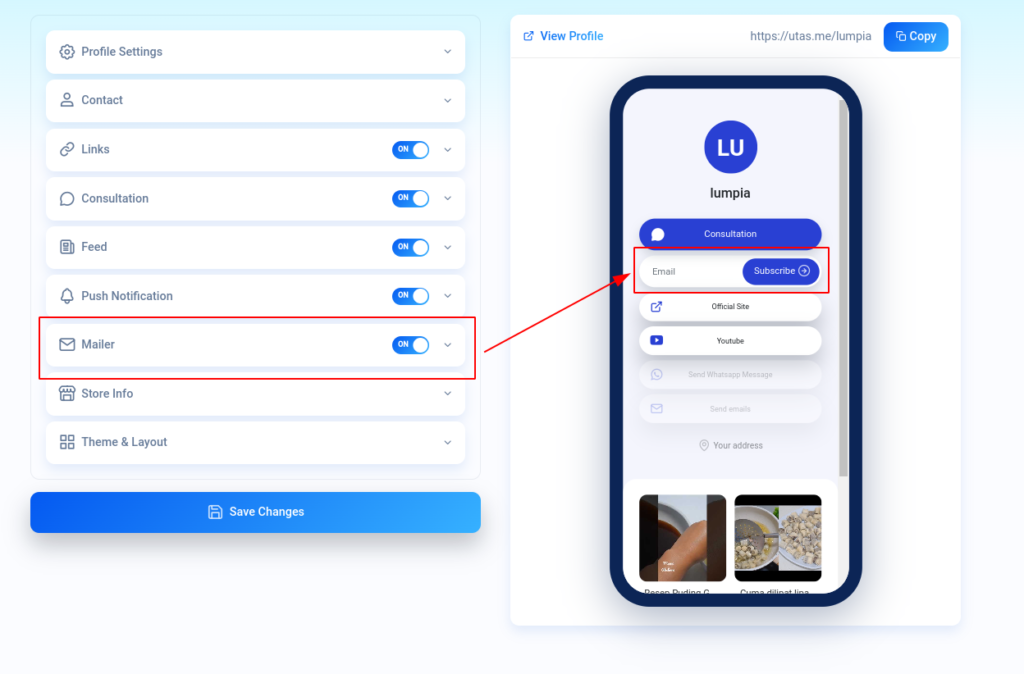
Store Info
Store Info di Utas berisi tentang jalan pintas atau shortcut yang mengarah ke halaman Store.
Jika Anda belum pernah membuat produk di Utas, maka tombol yang akan muncul adalah Setup Store.
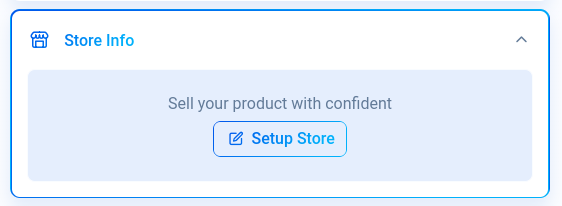
Namun jika Anda sudah pernah membuat produk di Utas, maka tombol yang akan muncul adalah Go to Store.
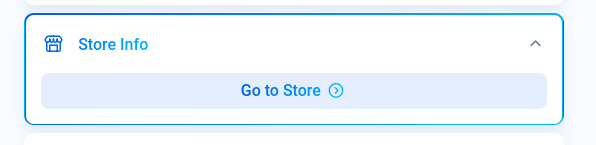
Untuk cara menggunakan Store ini silakan pelajari di sini.
Theme & Layout
Bagian theme & Layout di Utas akan berpengaruh terhadap tampilan profil Utas Anda. Di theme ini ada 4 bagian utama yaitu :
- Colors : Bagian untuk menentukan warna tombol dan link yang ada di profil.
- Layouts : Bagian untuk menentukan layout profil Utas.
- Background : Bagian untuk menentukan background bawaan Utas.
- Custom Background : Bagian untuk menentukan background milik Anda sendiri.
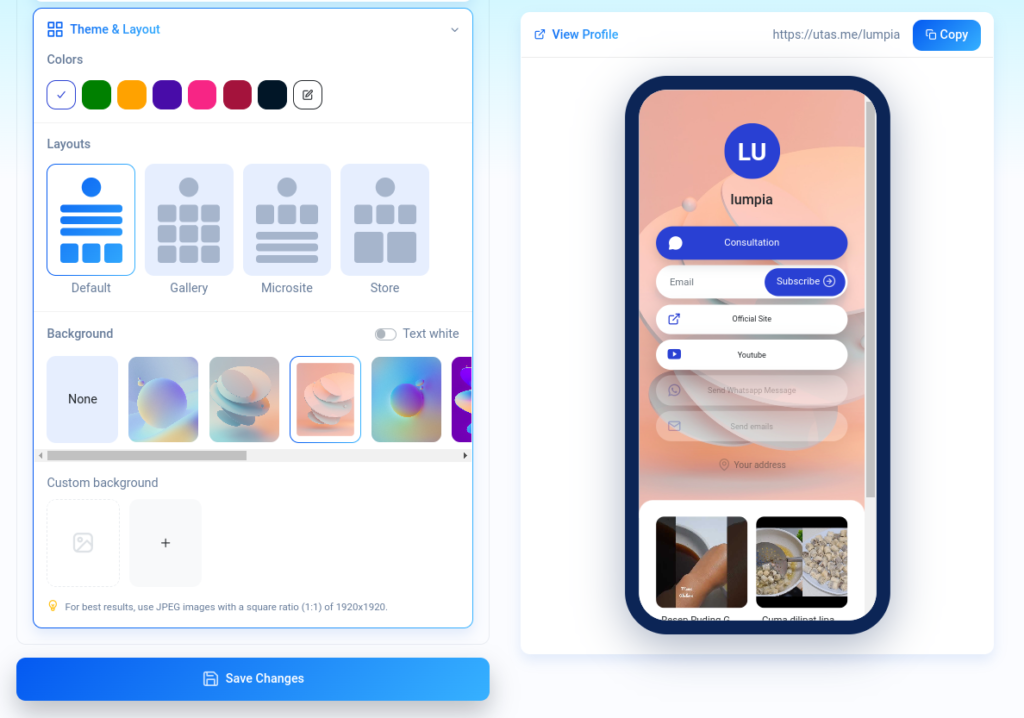
Untuk cara penggunaannya silakan pelajari di sini.
